Las fotos se encuentran entre los archivos que un usuario puede eliminar accidentalmente de su iPhone debido a la navegación constante y, a menudo, hay muchos. La buena noticia es que también es uno de los tipos de datos más fáciles de recuperar. Al menos lo es si no hace un esfuerzo por eliminarlo en primer lugar.
La situación se vuelve más difícil si olvida que lo eliminó. Todavía tienes opciones, así que si te preguntas cómo recuperar fotos borradas de tu iPhone, has venido al lugar correcto. Verificar Las mejores formas de recuperar fotos borradas en cualquier dispositivo Android.
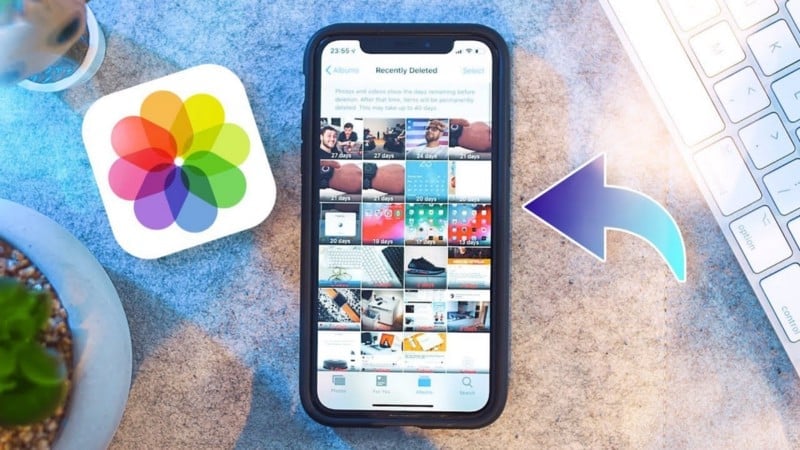
Asegúrate de que tus fotos eliminadas recientemente hayan desaparecido
iPhone/iPadOS tiene una carpeta de archivos eliminados recientemente que ayuda a evitar que elimine la foto de forma permanente. Funciona como Papelera en Mac o Papelera de reciclaje en Windows. Cuando elimina una foto, permanece en la carpeta del álbum Eliminados recientemente durante 30 días, después de lo cual se elimina de forma permanente.
Esto significa que incluso si desea recuperar fotos borradas de iPhone o iPad, este es el primer lugar que debe consultar. Para recuperar una foto eliminada recientemente de aquí, simplemente vaya a "Fotos" -> "Álbumes" Y haga clic en "Eliminados recientemente" en la sección "Utilidades". Luego presione el botón de recuperación en la parte inferior de la pantalla. También puede recuperar muchas fotos eliminadas recientemente seleccionando más de una foto antes de hacer clic Recuperación.
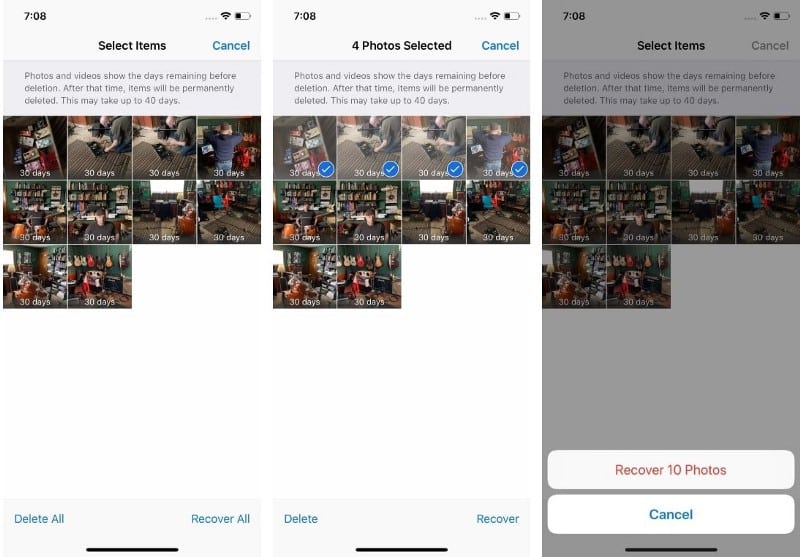
Después de 30 días, las fotos eliminadas recientemente se eliminan de forma permanente. También puede eliminarlo permanentemente seleccionándolo y luego haciendo clic en Eliminar en lugar de un reembolso. Tenga cuidado, ya que no puede revertir esta acción.
Una vez que te vas de aquí, recuperar tus fotos es aún más difícil. Si está buscando cómo recuperar fotos borradas permanentemente de iPhone, continúe leyendo.
En una nota al margen rápida, es posible que no tenga suerte si desea recuperar fotos enviadas con otro servicio. Por ejemplo, antes vimos Cómo recuperar una foto o video borrado en WhatsApp.
Restaurar fotos de iPhone desde la copia de seguridad
Incluso si sus fotos se han ido para siempre, en lo que respecta a la aplicación Fotos incluida, es posible que aún pueda recuperarlas. Hay algunas formas integradas de hacer una copia de seguridad de su iPhone; que hará una copia de seguridad de tus fotos. Depende de usted si usa o no uno de ellos, pero generalmente al menos uno de ellos está habilitado de manera predeterminada.
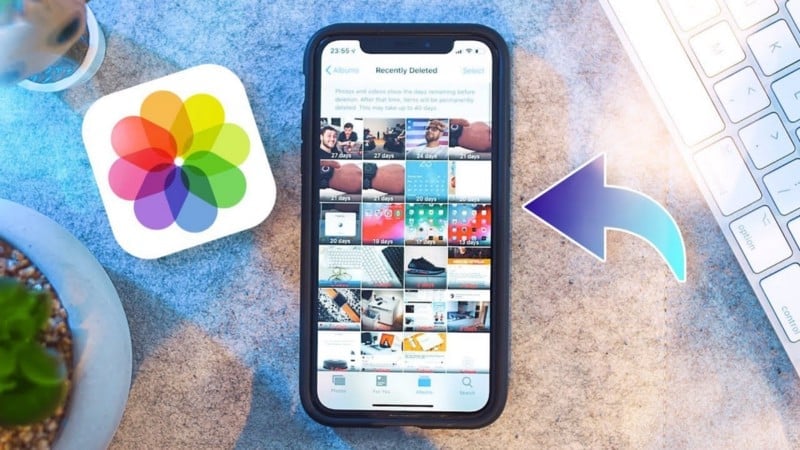
Restaurar fotos de iPhone desde iCloud Backup
Suponiendo que iCloud Backup esté habilitado, puede restaurar fotos eliminadas usando iCloud. Desafortunadamente, este no es el proceso más sencillo. Implica eliminar todos los datos en su iOS y luego restaurarlos desde la copia de seguridad. No es muy simple, pero a veces es tu única opción.
Antes de hacer eso, debe asegurarse de tener una copia de seguridad. Lamentablemente, no puede ver todas las copias de seguridad creadas en su teléfono; Donde solo se muestra cuando se realizó una copia de seguridad de su teléfono recientemente. Sin embargo, esto sigue siendo mejor que nada.
Para ver la última vez que se realizó una copia de seguridad de su teléfono, abra "Configuración" -> [tu nombre] arriba. Una vez en este menú, desplácese hacia abajo y toque iCloud. Luego, toque Copia de seguridad de iCloud. Suponiendo que la palanca esté habilitada, verá la última vez que se realizó una copia de seguridad de su teléfono en la opción Copia de seguridad ahora.
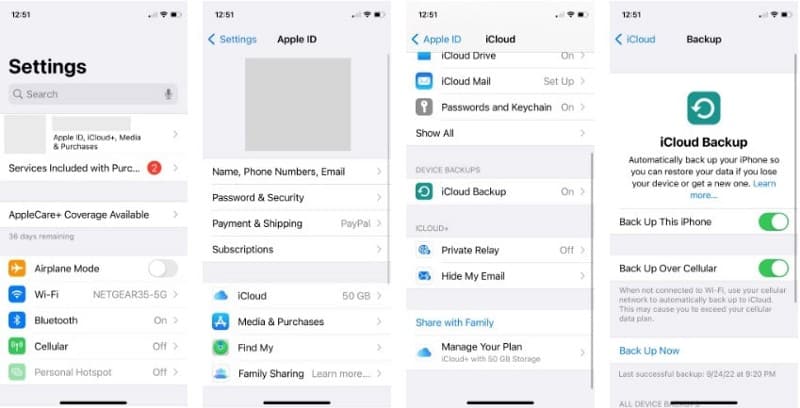
Una vez que busque una copia de seguridad, puede decidir si desea restaurar la copia de seguridad anterior o no. Si quieres hacer esto, ve a Configuración -> General -> Transferencia o reinicio de iPhone Y elige Borrar tu teléfono. Una vez que se completa este proceso, puede restaurar desde su copia de seguridad. Verificar ¿El iPhone no pudo hacer una copia de seguridad en iCloud? Arreglos para probar.
Restaura fotos de iPhone desde una copia de seguridad local (iTunes y Finder)
No muchas personas usan iTunes (o Finder en Mac) para sincronizar sus iPhones de la misma manera que solían hacerlo. Aunque, esta es una forma mucho más fácil de recuperar fotos borradas de tu iPhone.
Conecte su iPhone a su computadora Mac o Windows usando el cable USB a Lightning incluido e inicie iTunes o Finder, según el sistema operativo utilizado.
Debería ver su iPhone en el panel izquierdo si está utilizando el Finder. Y en iTunes, verás el ícono del teléfono en la barra de menú.
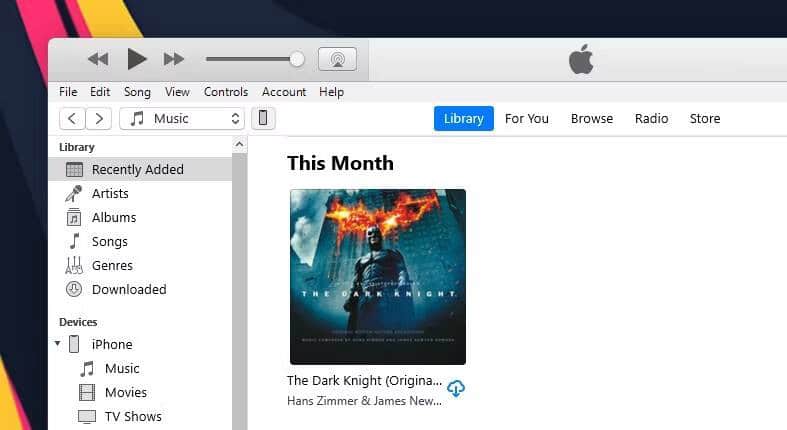
De cualquier manera, hacer clic en su iPhone lo llevará a la sección Resumen. Aquí, si se desplaza hacia abajo hasta la sección Copias de seguridad, encontrará una opción Restaurar la copia de seguridad.
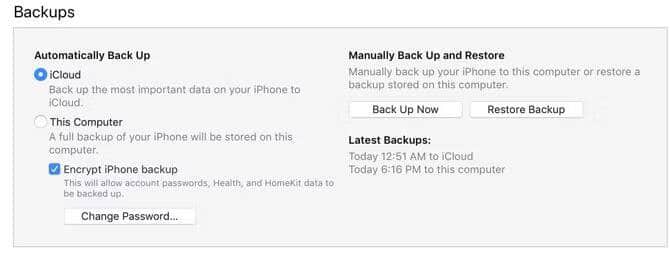
Puede usar esta opción para restaurar una copia de seguridad local anterior, pero si esta opción no está activa, significa que no ha realizado previamente una copia de seguridad de los datos de su iPhone en la computadora. Verificar ¿iTunes no reconoce el iPhone después de conectarlo a la computadora? Aquí están las correcciones.
Recupera fotos borradas usando aplicaciones de terceros
Si los métodos anteriores para recuperar fotos borradas permanentemente de su iPhone no funcionaron, una aplicación de terceros podría ayudar. Sin embargo, este siempre debe ser su último recurso.
No siempre obtienes lo que pagas
Hay muchas apps que prometen recuperar fotos borradas de modelos de iPhone gratis, o al menos eso parece. Sin embargo, la mayoría de las veces, no le permite recuperar ningún archivo, excepto algunos archivos falsos.
Puede pagar para desbloquear más funciones, pero si bien estas aplicaciones ofrecen más funciones una vez que paga, es posible que estas funciones no lo ayuden. Estas aplicaciones no garantizan que realmente lo ayudarán a recuperar algo. Sin embargo, no los encontrará anunciando esto expresamente en voz alta en sus sitios web.
Elige la aplicación correcta
Algunas aplicaciones prometen garantías de devolución de dinero si no puede recuperar archivos. PhoneRescue de iMobie Es uno de ellos, y de hecho parece tener una buena reputación entre los usuarios de iPhone. Sin embargo, aún debe pagar alrededor de $ 50 para probarlo.
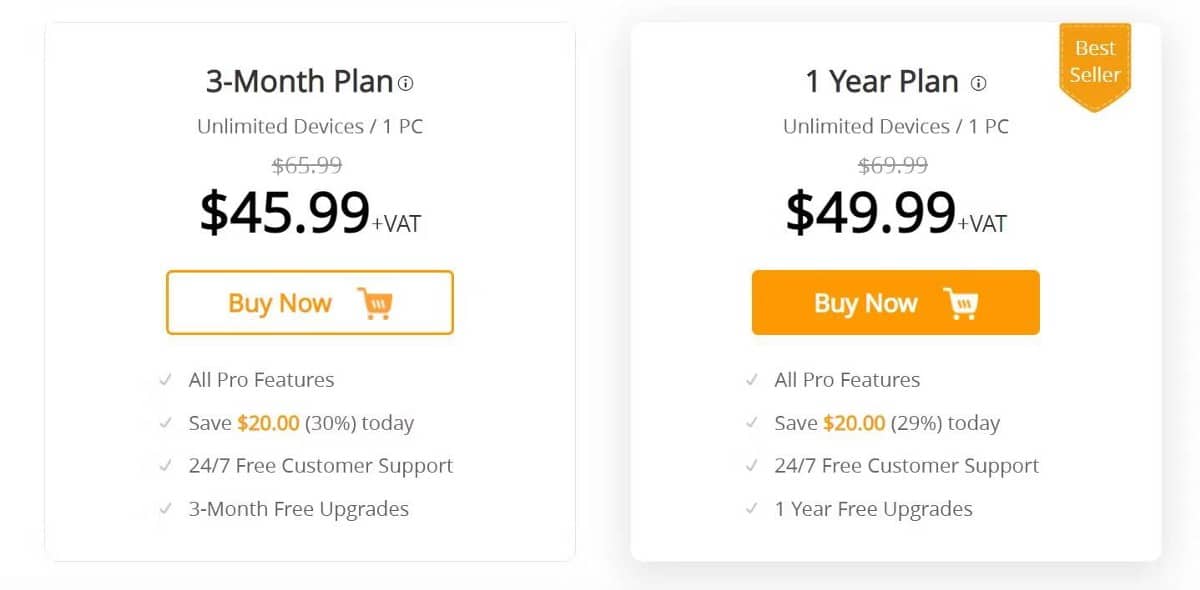
Cuando se trata de estas aplicaciones, no podemos prometer que ninguna de ellas funcionará para usted. Haga su tarea, conozca los riesgos y mida el costo en dólares contra el valor de perder fotos. Si está dispuesto a arriesgar dinero para tener la oportunidad de recuperar algunas fotos amadas, podría valer la pena.
Otra posible aplicación de terceros que puede probar es iMazing , que ofrece un descuento para estudiantes si tiene un correo electrónico EDU. iMazing también es razonablemente popular para ayudarlo a eliminar fotos de un iPhone bloqueado. Es un poco más barato que PhoneRescue, aunque la reputación no es tan sólida.
Cómo recuperar contactos, calendarios y recordatorios eliminados en iPhone
Cuando se trata de contactos y calendarios, hay muchas variables. Dependiendo de cómo lo sincronice, puede ser fácil de recuperar o imposible de recuperar.
Recuperación de iCloud
Si usa iCloud para contactos, calendarios o recordatorios, está de suerte. Entonces, si lo eliminó accidentalmente de su iPhone, puede recuperar cualquiera de estos datos a través de iCloud en la web.
Para los contactos, inicie sesión en su cuenta de iCloud en la web y haga clic en su nombre en la esquina superior derecha. Luego, haga clic en Configuraciones de la cuenta. Aquí, desplácese hacia abajo y, en Avanzado, seleccione Restaurar contactos. Elija la fecha desde la que desea restaurar, luego haga clic en el botón Restaurar y confirme que desea restaurar.
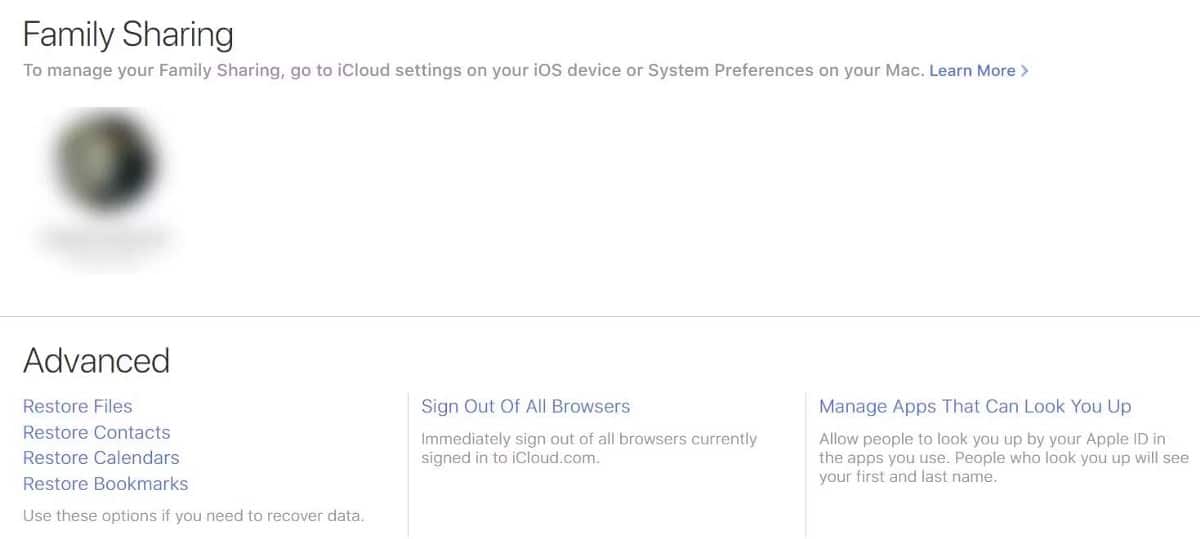
Para los calendarios, los pasos son los mismos. En lugar de tocar Contactos, toque Restaurar calendarios. Seleccione la fecha desde la que desea restaurar, luego toque Recuperación y confirma.
Recibirá una notificación en el sitio web de iCloud para cualquiera de estas opciones una vez que se complete la restauración. También recibirá un correo electrónico en la dirección de correo electrónico asociada con su ID de Apple.
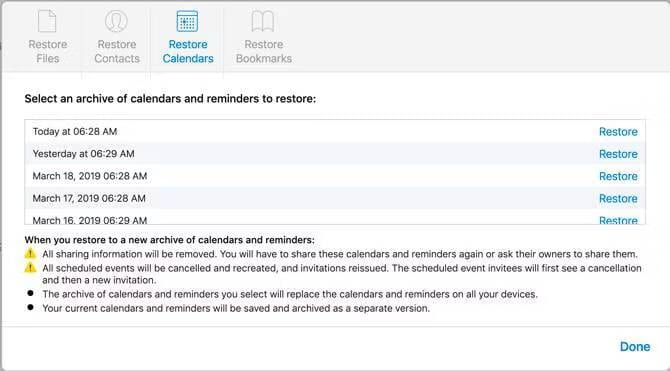
Si esto no le devuelve los contactos o calendarios que estaba buscando, puede deshacer el proceso. Simplemente repita los pasos anteriores y elija la última fecha antes de restaurar.
Otros servidores
Si no está utilizando iCloud para contactos o calendarios, aún puede restaurarlos. Esto depende del servicio que esté utilizando.
Con Google Calendar, por ejemplo, Google no proporciona una forma oficial de recuperar calendarios eliminados. Con un servidor de Exchange, esto puede ser posible. Tendrá que consultar con el proveedor de servicios que está utilizando para ver si estos elementos se pueden recuperar.
Cómo recuperar archivos borrados en iPhone
A medida que las personas usan sus teléfonos para trabajar más que nunca, guardan más y más archivos en ellos. Es por eso que duele cuando estas cosas desaparecen.
Si guarda los datos en un almacenamiento en la nube como Dropbox, Google Drive, iCloud Drive o OneDrive, a menudo puede recuperar fácilmente los archivos eliminados accidentalmente. Sin embargo, esto es más difícil si tiene archivos ubicados en el almacenamiento interno de su teléfono.
Si realiza copias de seguridad de su teléfono con frecuencia mediante iCloud o iTunes, es posible que haya realizado una copia de seguridad de estos archivos. El único problema es que Apple no facilita ver lo que se incluye en la copia de seguridad. Pero si los archivos son importantes, puede que tenga que intentarlo. Verificar Los servicios de almacenamiento en la nube más seguros.
La opción más segura: copia de seguridad temprana, copia de seguridad frecuente
La triste verdad es que muchos usuarios no piensan en hacer una copia de seguridad hasta que algo ya se ha perdido. Ya sea que esté leyendo esto porque perdió fotos o simplemente se esté preguntando qué hacer si algo sale mal, nunca es demasiado pronto para comenzar a hacer una copia de seguridad.
La opción más fácil es habilitar iCloud Backup, que automáticamente realizará una copia de seguridad de sus datos (fotos incluidas) en la nube a intervalos regulares. Solo debe deshabilitar esta configuración si su almacenamiento de iCloud es muy bajo. Incluso entonces, puede valer la pena gastar unos cuantos dólares en almacenamiento adicional de iCloud para su tranquilidad.
Si desea más protección, también puede hacer una copia de seguridad de su teléfono en su computadora usando iTunes. Esto requiere un poco de esfuerzo adicional, pero mantener copias de seguridad redundantes es una excelente manera de asegurarse de no perder esas preciadas fotos.
¿La copia de seguridad suena confusa? Es sorprendentemente fácil, pero no se preocupe si no está seguro de qué hacer porque hemos creado una guía paso a paso sobre Copia de seguridad de su dispositivo iOS.







